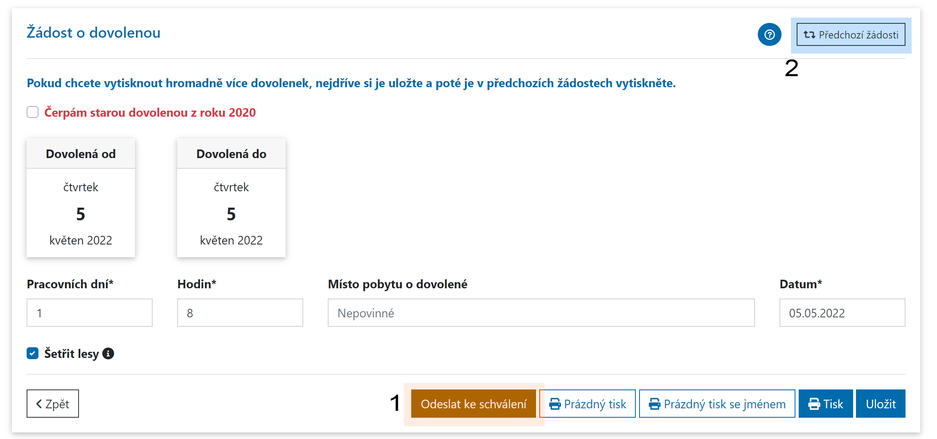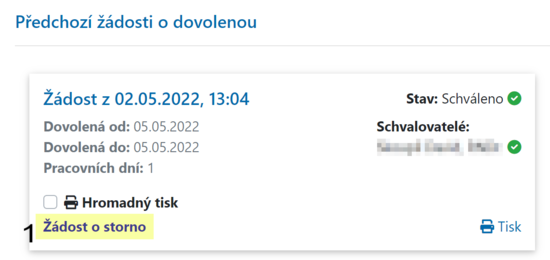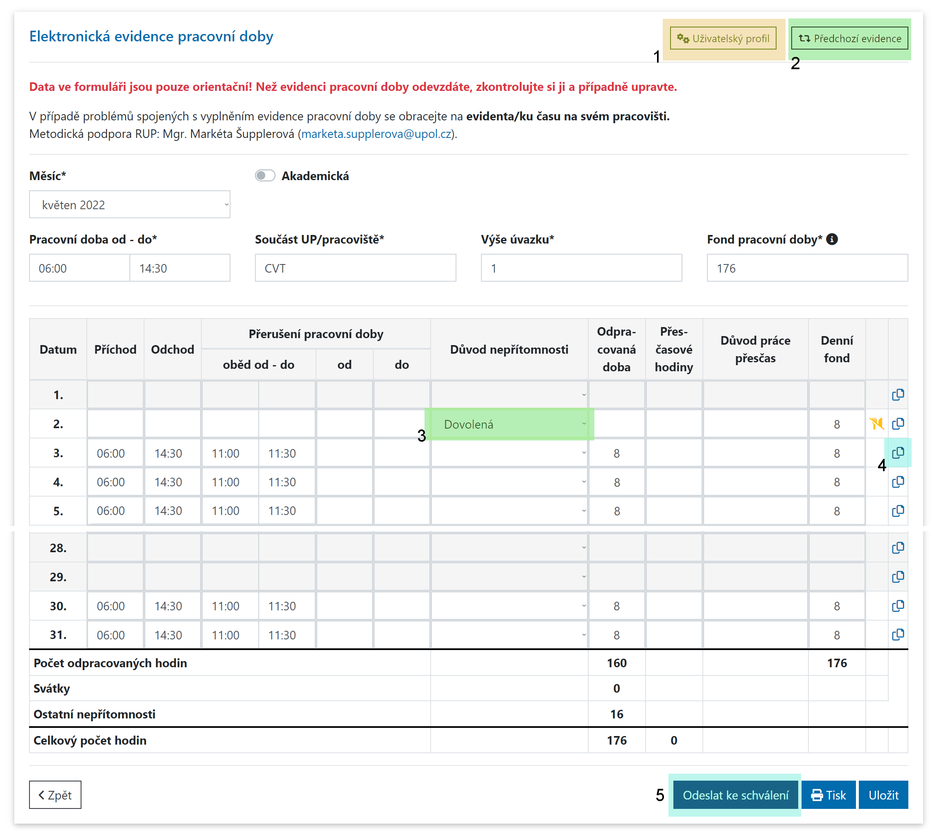ELF2 dovolenka a dochazka: Porovnání verzí
Bez shrnutí editace |
značka: editace z Vizuálního editoru |
||
| Řádek 15: | Řádek 15: | ||
== Schvalovatelé žádostí == | == Schvalovatelé žádostí == | ||
Schvalovatelé žádostí mohou jednotlivé žádosti schvalovat buď přímo v aplikaci ELF v záložce Ke schválení, popř. přímo ve schvalovacím systému [https://iss.upol.cz '''ISS''']. | Schvalovatelé, v případě dovolených vedoucí popř. odpovědné osoby, žádostí mohou jednotlivé žádosti schvalovat buď přímo v aplikaci ELF v záložce Ke schválení, popř. přímo ve schvalovacím systému [https://iss.upol.cz '''ISS''']. Na nové žádosti ke schválení budou jednotliví schvalovatelé upozornění e-mailovou notifikací odeslanou z adresy noreply@upol.cz. V této notifikaci bude odkaz, kterým si zobrazí konkrétní žádost a mají zde možnost jejího schválení. | ||
Verze z 6. 5. 2022, 08:09
Elektronická žádost o dovolenou
V aplikaci ELF2 (Na portálu dlaždice Formuláře, popř. odkaz https://elf2.upol.cz) v části Žádost o dovolenou je nově tlačítko Odeslat ke schválení [1], kdy se po výběru dní dovolené odpovědné osobě a vedoucímu odešle žádost ke schválení e-mailem. O jejím schválení budete informování e-mailovou notifikací zaslanou z adresy noreply@upol.cz. Stav schválení je možné sledovat v části Předchozí žádosti [2], kde rovněž můžete žádost o dovolenou stornovat. Předchozí žádosti lze sledovat i v schvalovacím systému ISS.
Předchozí žádosti a možnost stornování dovolenky
V předchozích žádostech můžete sledovat stav schválení vaší dovolenky a také zde můžete zažádat o stornování žádosti [1]. Tento požadavek je následně odeslán sekretářce či reference, která dovolenou následně stornuje.
Elektronická evidence pracovní doby
Elektronický formulář evidence pracovní doby nahrazuje excelovou tabulku, která se v ELFu generovala. V uživatelském profilu [1] si nastavíte vaši pracovní dobu, popř. ji zde můžete editovat. V předchozích žádostech [2] můžete editovat rozpracované evidence, žádat o stornování odeslaných evidencí, popř. si evidenci vytisknout. Předchozí žádosti lze sledovat i v schvalovacím systému ISS.
Důvody nepřítomnosti [3] se do evidence vkládají automaticky, pokud jsou již zaevidovány v SAPu. Pokud tam nepřítomnost zadána není, můžete si ji vybrat ze seznamu. Dále v tabulce můžete využít kopírování vybraného řádku [4] do řádku ostatních (viz níže). Po kliknutí na odeslat ke schválení [5] odešlete vaši evidenci k dalšímu zpracování a schválení.
Možnost kopírování řádků
Po kliknutí na ikonu kopírování u vybraného řádku bude označen řádek, který budete kopírovat dále ikonou kopírování [1]. Následně kliknutím na ikonu vkládání [2] v jiných řádcích provede vložení vykopírovaného řádku. Kopírování ukončíte opětovným kliknutím na ikonu kopírování [1].
Schvalovatelé žádostí
Schvalovatelé, v případě dovolených vedoucí popř. odpovědné osoby, žádostí mohou jednotlivé žádosti schvalovat buď přímo v aplikaci ELF v záložce Ke schválení, popř. přímo ve schvalovacím systému ISS. Na nové žádosti ke schválení budou jednotliví schvalovatelé upozornění e-mailovou notifikací odeslanou z adresy noreply@upol.cz. V této notifikaci bude odkaz, kterým si zobrazí konkrétní žádost a mají zde možnost jejího schválení.